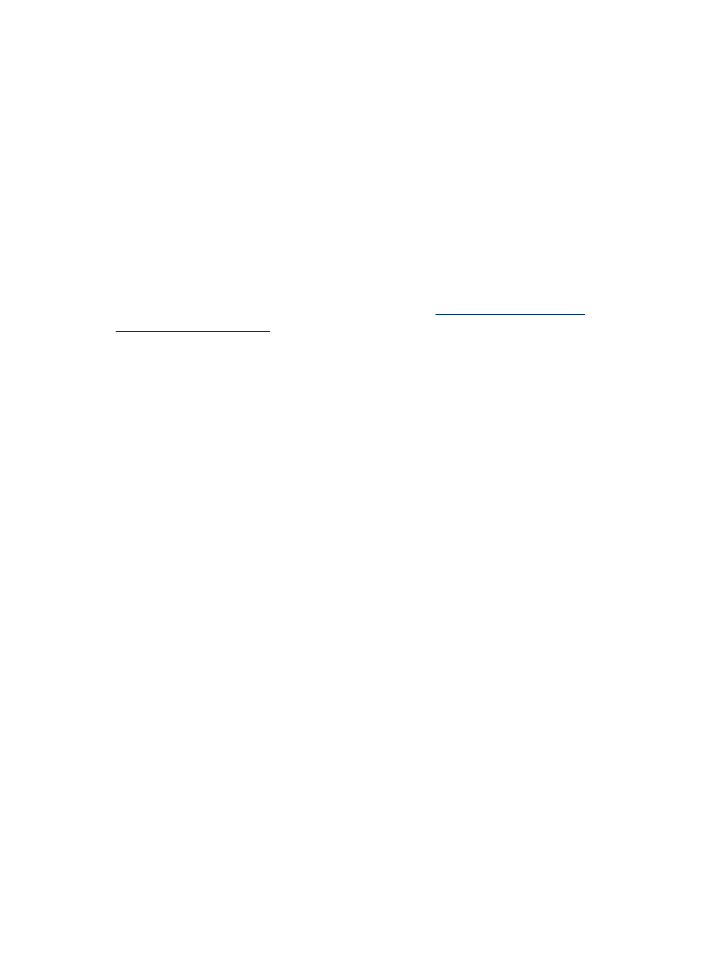
Vaihe 1: Tarkista tulostuslaadun asetukset
Laiteohjelmiston tulostuslaadun asetukset eivät ehkä ole parhaat mahdolliset
tulostamallesi asiakirjatyypille. Tarkista nämä asetukset seuraavasti.
Jos ongelma ei poistu, siirry seuraavaan ratkaisuun
Vaihe 2: Tarkista Tulosta
harmaasävyisenä -asetus
.
Windows
1. Valitse käyttämässäsi ohjelmistossa Tiedosto-valikko, Tulosta ja valitse sitten
Asetukset, Ominaisuudet tai Tulostusasetukset.
(Tiettyjen vaihtoehtojen nimet määräytyvät käytettävän sovelluksen mukaan.)
2. Tarkista Ominaisuudet-välilehdestä seuraavat asetukset ja tee sitten tarvittavat
muutokset.
•
Tulostuslaatu: Jos et ole tyytyväinen tulosteiden laatuun, nosta tulostuslaatu
paremmaksi. Jos haluat tulostaa nopeammin, laske tulostuslaatua.
•
Paperityyppi: Jos jokin vaihtoehdoista vastaa käyttämääsi paperityyppiä, valitse
kyseinen vaihtoehto Automaattinen-valinnan sijaan.
•
Koon muuttamisen asetukset: Varmista, että valittu vaihtoehto vastaa
käyttämäsi paperin kokoa.
Mac OS X
1. Valitse sovellusohjelman File (Tiedosto) -valikosta Print (Tulosta).
2. Valitse ponnahdusvalikosta Paper Type/Quality (Paperin tyyppi ja laatu) (sijaitsee
Orientation (Tulostussuunta) -asetuksen alla Mac OS X v10.5:ssä), tarkista
seuraavat asetukset ja tee sitten tarvittavat muutokset.
•
Paper Type (Paperityyppi): Jos jokin vaihtoehdoista vastaa käyttämääsi
paperityyppiä, valitse kyseinen vaihtoehto.
•
Quality (Laatu): Jos et ole tyytyväinen tulosteiden laatuun, nosta tulostuslaatu
paremmaksi. Jos haluat tulostaa nopeammin, laske tulostuslaatua.
3. Valitse ponnahdusvalikosta Paper Handling (Paperin käsittely), tarkista seuraavat
asetukset ja tee sitten tarvittavat muutokset.
Destination Paper Size (Kohdepaperin koko): Varmista, että valittu vaihtoehto
vastaa käyttämäsi paperin kokoa.